Φτιάξτε τους δικούς σας δωρεάν ήχους κλήσης στο iTunes 10 σε εννέα εύκολα βήματα [Πώς]
Η Apple έκανε πολλές αλλαγές στο iTunes όταν παρουσίασε την έκδοση 10. Πολλές από αυτές τις αλλαγές ήταν καλλυντικές, αλλά μερικές από αυτές περιλάμβαναν την αφαίρεση χαρακτηριστικών όπως η δημιουργία ήχου κλήσης. Ευτυχώς, μπορείτε να φτιάξετε τους δικούς σας ήχους κλήσης από οποιοδήποτε τραγούδι στο iTunes 10 χρησιμοποιώντας αυτά τα εννέα εύκολα βήματα.
Το μόνο που χρειάζεστε για να ξεκινήσετε είναι ένα αντίγραφο του iTunes 10 που είναι εγκατεστημένο στο Mac και τη μουσική βιβλιοθήκη σας.
Βήμα 1: Εκκινήστε το iTunes 10.
Βήμα 2: Εντοπίστε το τραγούδι από το οποίο θέλετε να δημιουργήσετε έναν ήχο κλήσης στη Μουσική βιβλιοθήκη iTunes και επιλέξτε το.

Βήμα 3: Κάντε δεξί κλικ στο επιλεγμένο τραγούδι, επιλέξτε "Λήψη πληροφοριών" και, στη συνέχεια, κάντε κλικ στην καρτέλα "Επιλογές".

Βήμα 4: Εντοπίστε την περίοδο αναπαραγωγής του τραγουδιού και ορίστε την αρχή και το τέλος να είναι οποιοδήποτε τμήμα 30 δευτερολέπτων του τραγουδιού. Κάντε κλικ στο "Εντάξει".
Βήμα 5: Κάντε ξανά δεξί κλικ στο επιλεγμένο τραγούδι και επιλέξτε «Δημιουργία έκδοσης AAC. "Το iTunes 10 θα δημιουργήσει μια νέα έκδοση του τραγουδιού που αποτελείται από το διάστημα 30 δευτερολέπτων που επιλέξατε. Αυτό θα γίνει ο νέος σας ήχος κλήσης.
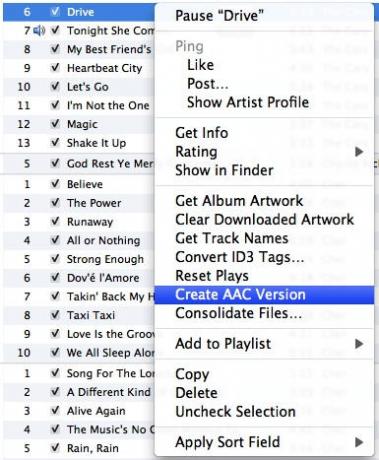
Βήμα 6: Εντοπίστε το νέο κλιπ τραγουδιών 30 δευτερολέπτων που δημιουργήσατε, κάντε δεξί κλικ σε αυτό το κλιπ τραγουδιού και επιλέξτε «Εμφάνιση στο Finder. ”
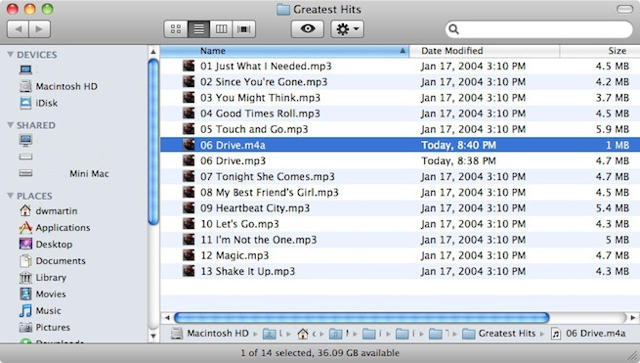
Βήμα 7: Χρησιμοποιώντας το Finder μετονομάστε το αρχείο αλλάζοντας την επέκταση από .m4a σε .m4r. Εάν σας ζητηθεί να αποδεχτείτε την αλλαγή της επέκτασης αρχείου, βεβαιωθείτε ότι έχετε επιλέξει .m4r.

Βήμα 8: Εντοπίστε το κλιπ τραγουδιών 30 δευτερολέπτων στο iTunes 10 και πατήστε Διαγράφω όταν σας ζητηθεί μην μετακινήσετε το αρχείο στον Κάδο απορριμμάτων και βεβαιωθείτε ότι έχετε επιλέξει "Διατήρηση αρχείου. ” Σημείωση: Εάν τυχαίνει να σας ζητηθεί να αφαιρέσετε το επιλεγμένο τραγούδι από τη βιβλιοθήκη iTunes, κάντε κλικ Αφαιρώ.

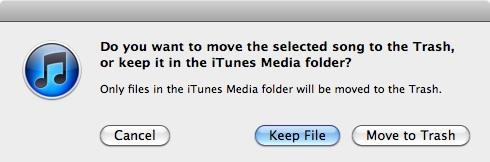
Βήμα 9: Τέλος, θα χρειαστεί να εισαγάγετε ξανά το κλιπ τραγουδιού στο iTunes 10 κάνοντας διπλό κλικ στο αρχείο .m4r στο Finder.
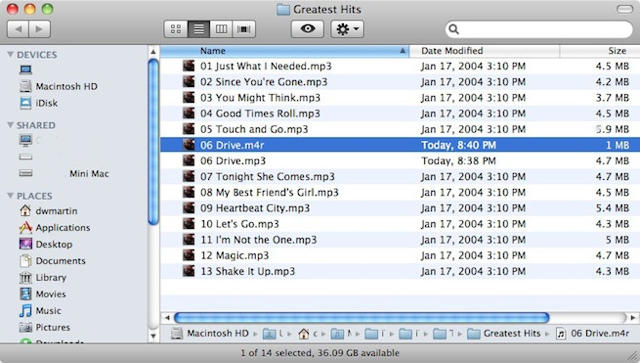
Το κλιπ τραγουδιού θα προστεθεί τώρα ξανά στο iTunes 10, αλλά αυτή τη φορά θα προστεθεί ως ήχος κλήσης. Τώρα μπορείτε να συγχρονίσετε αυτόν τον ήχο κλήσης με το iPhone σας, να τον αντιστοιχίσετε σε μια επαφή κ.λπ.

Αυτή η μέθοδος δεν είναι απαραίτητα κομψή, αλλά είναι δωρεάν. Έχετε ήδη όλα όσα χρειάζεστε για να φτιάξετε τους δικούς σας ήχους κλήσης-το iTunes, τη μουσική βιβλιοθήκη σας και αυτό το How-to. Λοιπόν, τι περιμένεις; Προχωρήστε και ξεκινήστε θα έχετε έναν εξατομικευμένο ήχο κλήσης για το iPhone σας σε λίγα μόνο λεπτά.

